| 主菜单 |
Microsoft® SQL Server™ 2000 Analysis Services 的新版本可在任何粒度级别上提供对计算定义的完全支持。现在可以为一个维度的任何成员,以及任意单元的组合(小到单个单元)定义计算。
注意:在 Microsoft® SQL Server 2000 企业版的 Analysis Services 中可用计算单元。如果使用的是标准版,请继续阅读下一节。
为什么?在某些类型的应用程序中,如预算和其它财务应用程序,需要为某个维度的任意成员在该维度的任意级别上定义计算,和/或为自定义选定单元定义计算。您必须根据自己的业务需要,对在何处定义计算(成员或单元)作出选择。对于某些计算,业务需要可能要求定义一个维度的某些成员,因而需要由计算公式进行取值。然后将此公式应用到在其坐标中包含此成员的每个单元中。某些高级计算要求只有多维数据集的特定单元或多维数据集的特定子多维数据集才能用自定义公式取值。 |
方案:在上一节中,Expense Budget 多维数据集用实际费用进行处理和填充。因此,Expense Budget 多维数据集不包含任何 Actual Income(实际收入)数据或 Budget(预算)数据。首先,将定义有关方案维度的 Budget 成员的计算,根据 Actual 数据计算 Budget。必须将 Budget 公式设置为 Actual 的 110%。可以定义此成员计算,因为在上一节中,已在创建 Scenario 维度时启用了“用 MDX 定义的自定义公式”选项。 其次,为了对自己商店的收益率有一个完整的认识,您需要从 Sales 多维数据集检索销售信息。为此,需要为 Account 维度 Gross Sales 成员和 Scenario 维度 Actual 成员的交集处的单元定义计算。此计算将使用新的 MDX 函数 (LookupCube),该函数可从另一个多维数据集中动态检索数据。只有 Microsoft® SQL Server 2000 企业版才具有此功能。 |
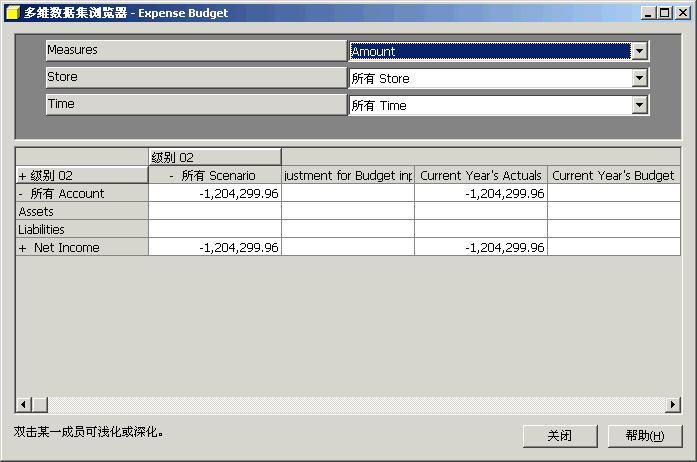
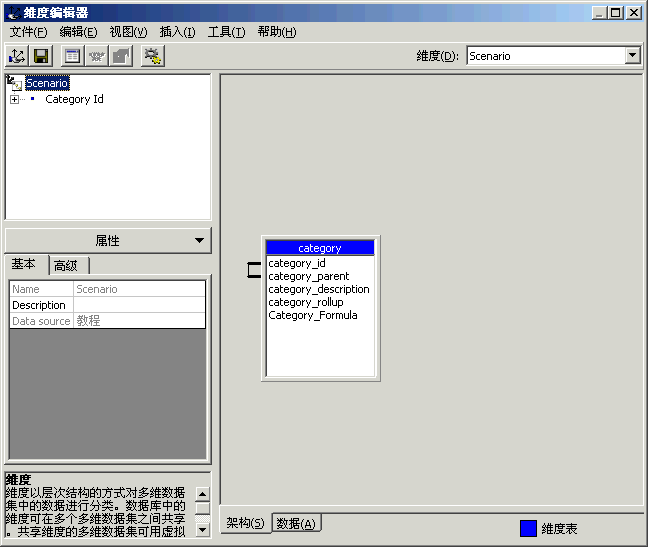
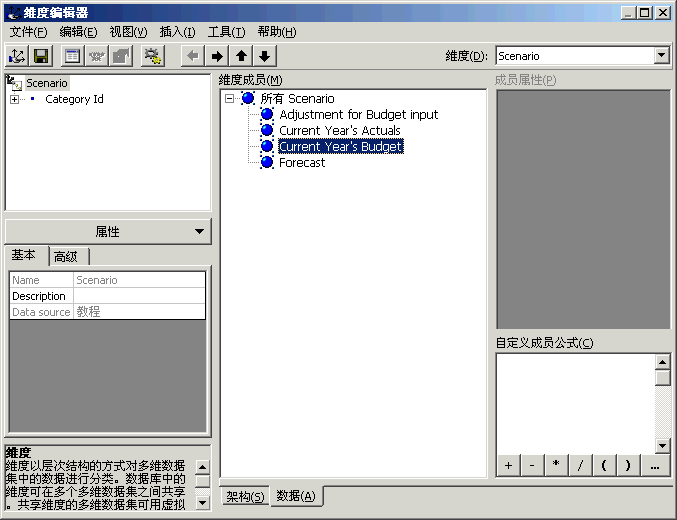
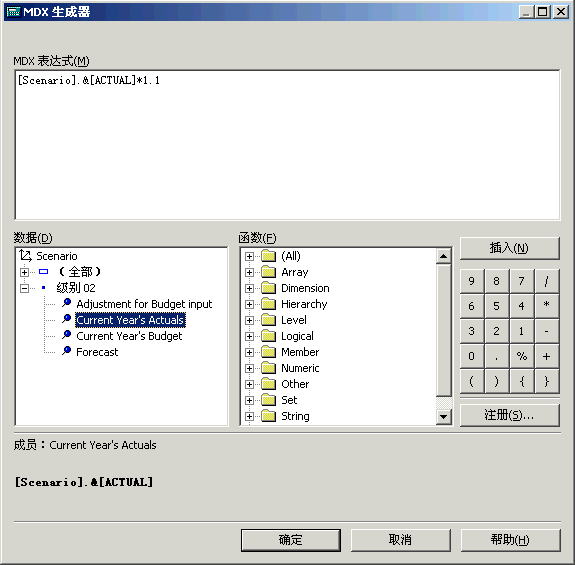

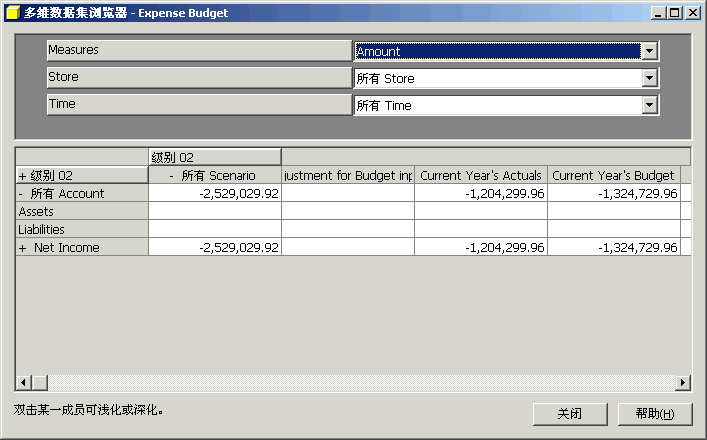
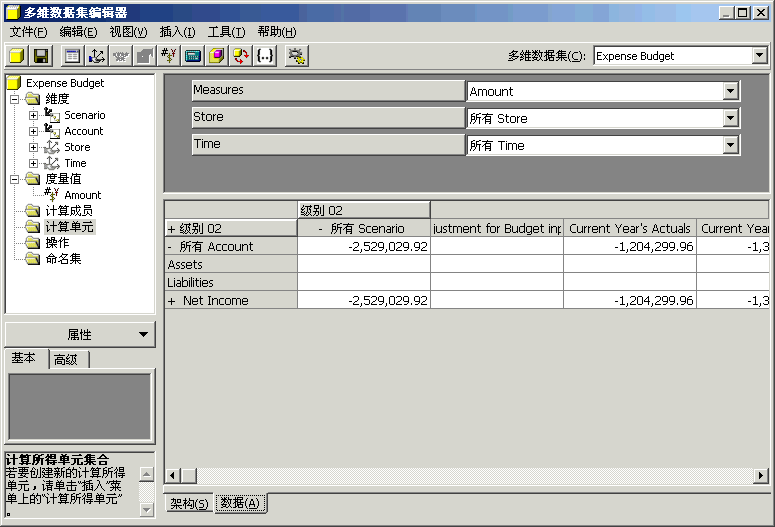
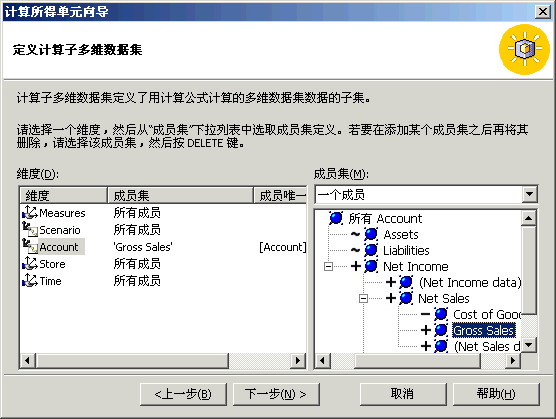
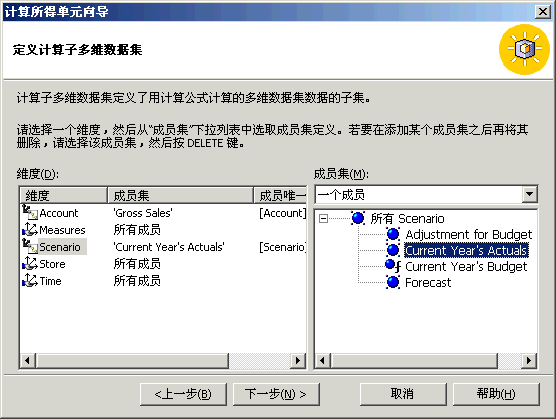
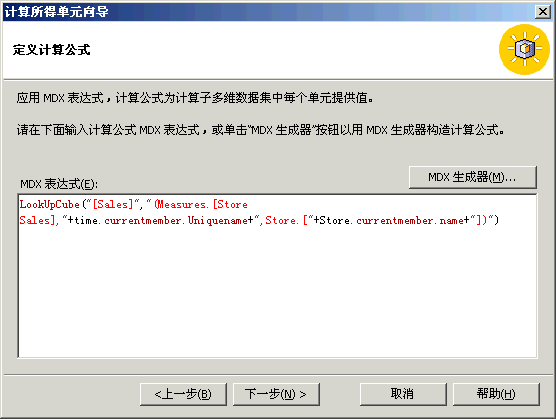
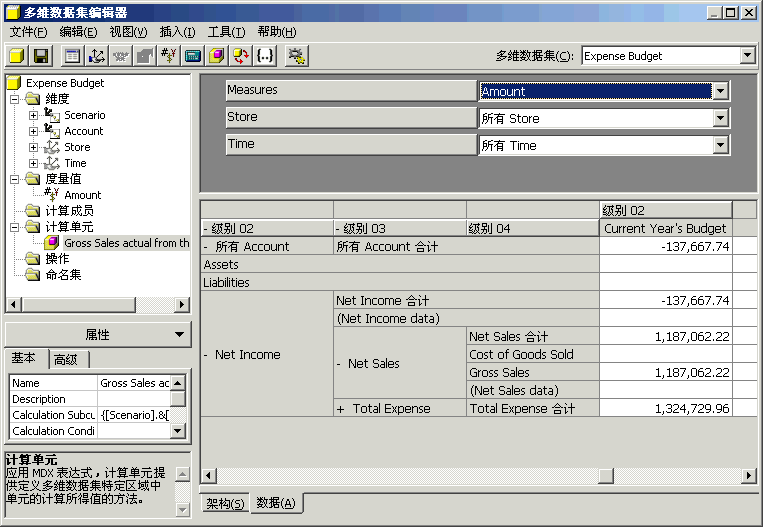
| 主菜单 |